Чудесен начин да ускорите по-стара система бездобавянето на RAM към него е да добавите SSD. SSD дисковете са бързи, тъй като за разлика от твърдите дискове, физически няма нищо, когато се четат или записват данни. Освен това файловете не се разделят и не се разпространяват в множество сектори. Това означава, че не е нужно да дефрагментирате SSD, но за да поддържате здравето на вашия SSD, трябва да активирате TRIM, така че той да бъде редовно оптимизиран.
Windows 10 има вградена TRIM функция, която трябва да бъде активирана, ако я инсталирате на SSD. Ако не сте сигурни дали TRIM е активиран или не, можете да го проверите с команда в командния ред.
TRIM е активиран
Отворете командния ред с права на администратор и изпълнете следната команда.
fsutil behavior query DisableDeleteNotify
Тази команда проверява състоянието на „DisableDeleteNotify“. Ако командата върне стойността 0 за DisableDeleteNotify, TRIM е активиран. Ако върне стойността 1, това означава, че TRIM не е активиран.

Ако командата ви каже, че TRIM не е активиран, можете да го активирате с тази команда;
fsutil behavior set DisableDeleteNotify 0
Това, което TRIM прави е, че казва на SSD койблоковете с данни вече не се използват и могат да бъдат изтрити. Ако TRIM е активиран и се остави на настройките му по подразбиране, Windows 10 трябва да оптимизира вашия SSD седмично. За да проверите кога сте били оптимизирани за последно SSD, отворете търсенето с Windows и въведете Дефрагментиране и оптимизиране на дискове. Отворете приложението със същото име и проверете срещу всеки том, когато е последно оптимизиран.
Ако е минало повече от седмица, можете да изберете aи натиснете бутона Оптимизиране, за да го оптимизирате веднага. Не отнема много време Изпълних оптимизация за SSD обемите си, които съответно бяха 97GB и 125GB, и тя завърши за по-малко от 30 секунди.
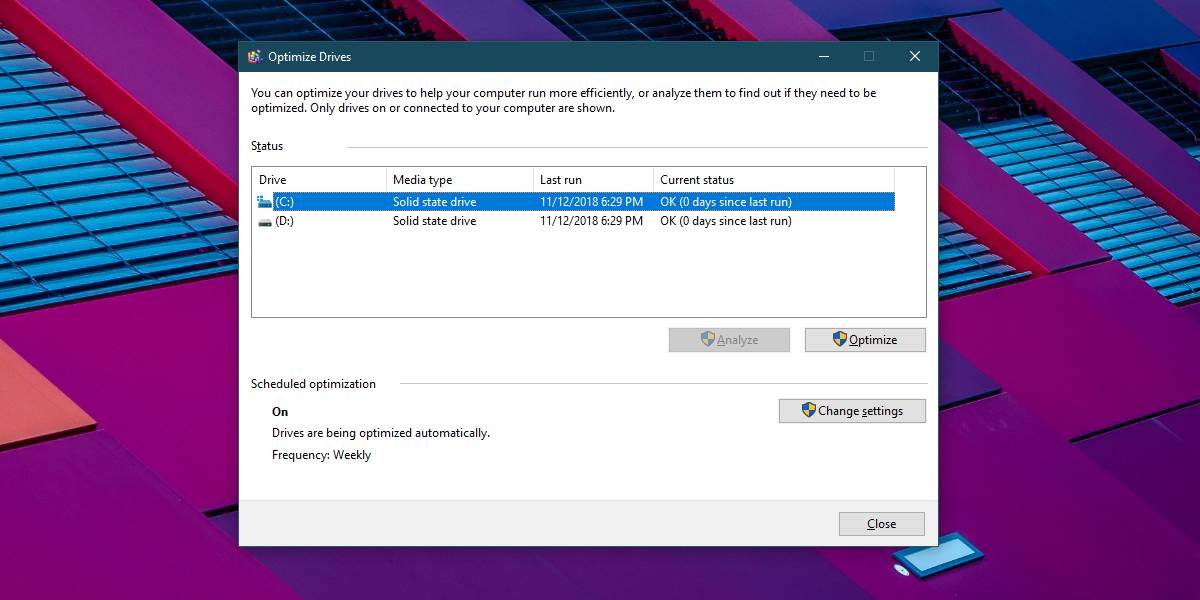
Можете да стартирате оптимизация на вашия Windows диск, докато използвате вашата система. Няма да има никакви отрицателни ефекти. Резултатът трябва да бъде подобряване на скоростта.
Можете да промените, когато се извършва оптимизация, като щракнете върху бутона Промяна на настройките. Оптимизацията може да бъде планирана да се извършва ежедневно, седмично и месечно. Можете също така да изберете кой диск трябва да бъде оптимизиран.

Оптимизиран SSD ще работи по-добре и оптимизиратова ще помогне да се удължи живота му. Макар и страхотни, SSD дисковете имат ограничен живот. След като съществено голям обем данни е прочетен и записан на устройството, той в крайна сметка се проваля, което е нещо, което често плаши потребителите, когато става въпрос за закупуване на SSD. Ако се притеснявате за отказ на вашия SSD, можете да използвате многото налични инструменти, за да следите здравето на вашия SSD.
TRIM се предлага и в macOS.













Коментари